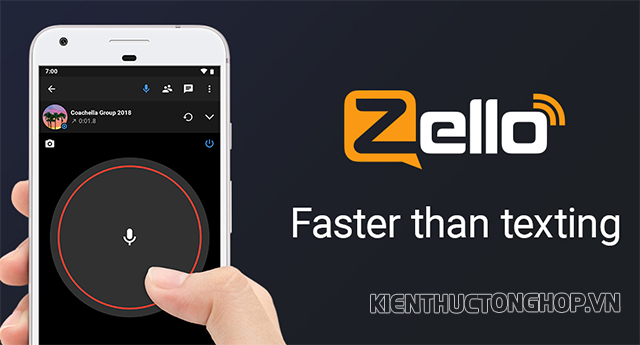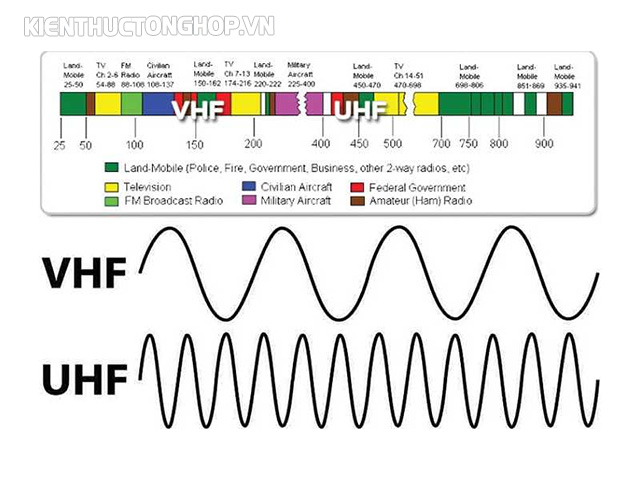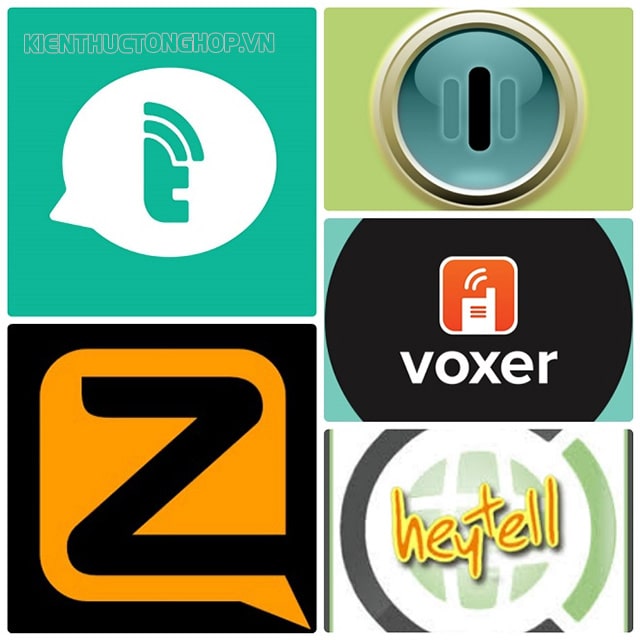Khi nhắc đến Windows Defender nhiều người chắc hẳn sẽ rất tò mò không biết là gì? Tính năng của nó như thế nào? Và tại sao phải tắt Window Defender trong Win 10? Hãy cùng chúng tôi đi tìm hiểu lời giải cho câu hỏi đó.
Nội dung bài viết
Windows Defender là gì?

Windows Defender- một phần mềm của Microsoft bảo vệ máy tính
Trước đó WinDows Defender có tên là Microsoft Anti Spyware – một sản phẩm của Microsoft để bảo vệ máy tính chống lại các phần mềm độc hại như: virus, spyware, trojan… Phần mềm hoàn toàn miễn phí tích hợp sẵn trên windows 10. Tuy nhiên, nó chỉ bảo vệ ở mức cơ bản không có độ bảo mật cao giống Avira Antivirus, Avast hay AVG Anti – Virus.
Window Defender mang đến 2 tính năng chính bảo vệ máy tính của bạn:
– Bảo vệ thời gian thực: Phần mềm sẽ thông báo cho bạn khi có phần mềm độc hại cố gắng chạy trên máy tính của bạn hay tự động cài đặt chính nó. Bạn cũng sẽ nhận được thông báo nếu ứng dụng nào đó cố gắng thực hiện hành vi thay đổi các thiết lập quan trọng trong máy tính.
– Bảo vệ máy khi dùng công cụ quét: Tính năng tự động quét máy tính thường xuyên để phát hiện ra phần mềm độc hại. Thế nhưng bạn cũng có thể sử dụng quét bất cứ lúc nào bạn cần. Bên cạnh đó nó còn tự động loại bỏ hoặc tạm dừng nếu phát hiện ra điều gì lại trong quá trình quét.
Với hai tính năng như thế, Window Defender được các chuyên gia đánh giá là chưa đủ mạnh để bảo vệ máy tính khỏi các tác nhân gây hại. Muốn máy tính không nhiễm virus vẫn cần phải sử dụng phần mềm thứ 3 để bảo vệ.
||Tham khảo: Tường Lửa Là Gì? Cách Tắt Tường Lửa (Firewall) Win 10
Cách tắt Window Defender trong Win 10
Như đã nói ở trên, Window Defender chưa đủ mạnh cho máy tính của bạn. Khi cài đặt phần mềm khác bảo vệ chắc chắn xảy ra xung đột giữa các phần mềm diệt virus với nhau. Nên cách tốt nhất bạn vẫn nên tắt nó trước khi xảy ra điều đó. Ngay bây giờ, chúng tôi sẽ hướng dẫn bạn cách tắt Window Defender trong Win 10 nhanh chóng, tránh gây phiền toái.
Tắt window defender trong win 10 pro theo cách vô hiệu hóa Local Group Policy
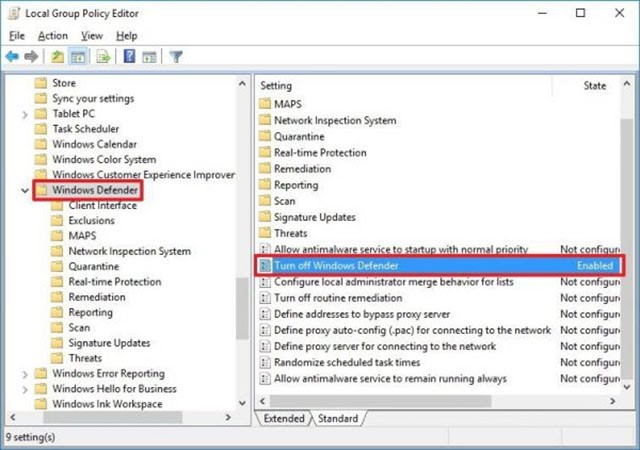
Một vài thao tác đơn giản đã có thể tắt Windows Defender
Với Win 10 pro ở phiên bản như Enterprise hoặc Education sẽ được khuyên dùng Local Group Policy Editor. Để tắt Window Defender trên máy tính hãy làm theo các bước sau đây:
Bước 1: Nhấn tổ hợp Window và R hay mở cửa sổ Run.
Bước 2: Màn hình hiển thị ô trống thì nhập gpedit.msc, tiếp theo nhấp OK cửa sổ Local Group Policy.
Bước 3: Cửa sổ Local Group Policy hiển thị hãy thuwcj hiện thao tác sau: Computer Configuration -> Administrative Templates -> Windows Components -> Windows Components.
Bước 4: Cuối cùng click Enabled để tắt Window Defender. Khi đó màn hình hiển thị lệnh Apply thì nhấn OK là hoàn thành quá trình.
Tắt window defender trong win 10 Home Bằng Registry
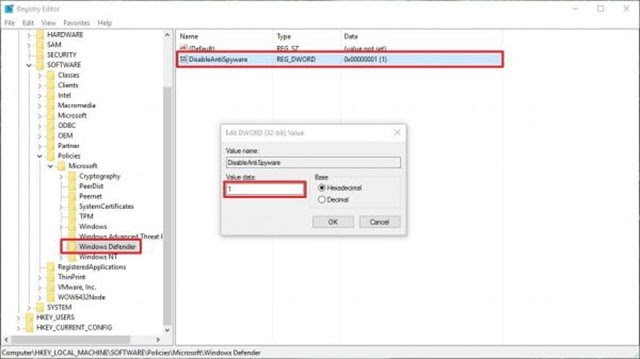
Tùy vào phiên bản Win 10 mà có cách tắt khác nhau
Bạn đang sử dụng Windows 10 Home nhưng không thể truy cập Local Group Policy. Đừng lo vì bạn vẫn hoàn toàn có thể tắt Window Defender bằng cách sử dụng Registry một cách dễ dàng.
Bước 1: Trên bàn phím máy tính nhấn tổ hợp Windows + R sau đó nhập lệnh Regedit tại hộp thoại Run rồi nhấn Enter.
Bước 2: Khi cửa sổ mở ra, nhập đường link sau đây:
HKEY_LOCAL_MACHINE\SOFTWARE\Policies\Microsoft\Windows Defender
Bước 3: Phía dưới màn hình hiển thị bấm chuột phải chọn New sẽ hiện ra một loạt lệnh. Chọn lệnh thứ ba DWORD (32 – bit)
Bước 4: Tiếp theo bạn hãy đặt tên cho key mới.
Bước 5: Tại key mới nhấp đúp chuột phải, thiết lập giá trị từ 0 thành 1 trong khung Value Data.
Bước 6: Cuối cùng khởi động lại máy tính là hoàn tất quá trình.
||Xem thêm bài viết: Những cách bẻ khóa mật khẩu máy tính Win 10 nhanh nhất
Tắt Window Defender tạm thời khi Win 10 bản cũ
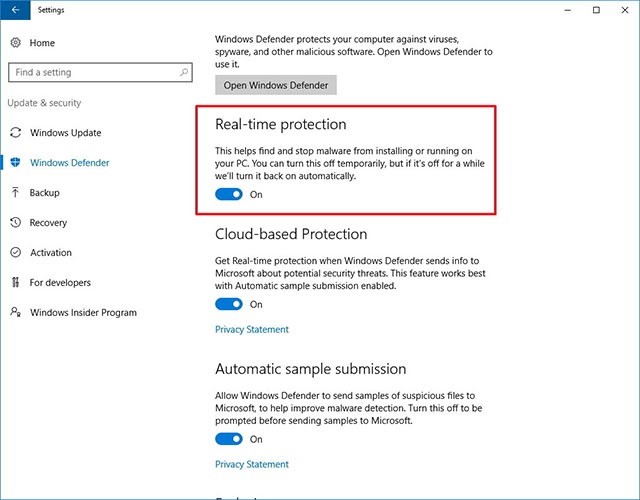
Bạn có thể lựa chọn tắt tạm thời qua Settings
Nếu phiên bản Win 10 1803 hãy làm theo hướng dẫn:
– Mở cửa sổ Windows, nhập Windows Defender Security Center ở ô tìm kiếm.
– Màn hình hiển thị click vào biểu tượng Settings góc dưới bên trái.
– Click chuột tiếp theo vào Virus & threat protection settings. Sau đó tắt Real – time là xong.
Làm theo trình tự các bước như trên là bạn đã có thể vô hiệu hóa tạm thời phần mềm.
Khi bản Win 10 của bạn quá cũ hãy làm theo hướng dẫn sau đây:
– Mở ứng dụng Settings.
– Tại cửa sổ Settings, tìm và click chọn Update & security.
– Cuối cùng chuyển trạng thái tùy chọn Real-time protection sang OFF.
Ngoài ra còn cách khác là dùng Defender Control giúp người dùng kích hoạt nhanh giao diện Windows Defender trên của công cụ mà chúng ta không cần phải làm theo cách thủ công. Phần mềm không cần phải thực hiện nhiều bước cài đặt vì chứa dung lượng nhỏ gọn.
Tùy thuộc vào phiên bản Win trên máy tính của bạn mà chọn cách tắt Window Defender phù hợp. Mặc dù tính bảo vệ cũng như phần mềm diệt virus không mạnh mẽ nhưng nó hoàn toàn ngăn chặn một số loại phổ biến. Thế nên các chuyên gia thường có lời khuyên: nếu máy tính không sử dụng các phần mềm chứa nhiều virus và cần một phần mềm mạnh hơn để diệt thì tốt nhất bạn nên dùng Window Defender.
Như vậy, việc tắt Window Defender trong Win 10 không ảnh hưởng gì tới máy tính của bạn. Nhưng trước khi tắt bạn phải chắc chắn đã cài đặt phần mềm diệt virus bảo vệ máy. Hy vọng bài viết đã cung cấp cho bạn các cách tắt Window Defender trên các phiên bản Win 10 khác nhau cũng như lý giải cho các bạn hiểu phần mềm đó là gì và tính năng của nó.
Có thể bạn quan tâm:
- Tổng hợp 9 phần mềm sửa lỗi win 10 hiệu quả nhất
- Hướng dẫn Cách mở bàn phím ảo Win 10 đơn giản, nhanh nhất
- 3+ Cách hẹn giờ tắt máy win 10 tự động đơn giản, nhanh nhất
- Hướng dẫn cài Win 10 bằng USB cho máy DELL, ASUS chi tiết
- Tổng hợp những cách xem pass Wifi trên máy tính
Nguồn: Kiến thức tổng hợp